لوگوی اپل یک کاراکتر خاص است که فقط در دستگاههای موجود در اکوسیستم این شرکت (با استفاده از macOS، iOS، iPadOS، watchOS...) قابل تایپ و نمایش است. بنابراین، دستگاههایی که از سیستم عاملهای دیگر استفاده میکنند قادر به "خواندن" این نماد در اسناد نخواهند بود. اگر کاربران قصد ارسال کاراکتر لوگوی اپل را از طریق برنامهها یا پلتفرمهای دیگر به دوستان خود داشته باشند، دستگاههای آنها فقط یک فضای خالی یا یک نماد مربع خط خورده را نمایش میدهد.
نحوه تایپ لوگوی اپل در رایانه macOS
کامپیوترهایی که از سیستم عامل macOS استفاده میکنند (آیمک، مکبوک، مک...) میتوانند لوگوی اپل را مستقیماً از ترکیب صفحهکلید تایپ کنند. روش کار بسیار ساده است: کاربران فقط باید کلیدهای Option و Shift را همزمان نگه دارند و سپس K را فشار دهند (کاراکترهای روی صفحهکلید به ترتیب دارای نمادهای ⌥ ⇧ K هستند)، در کادر ویرایشگر متن، نماد سیب گاز زده سیاه () ظاهر میشود.
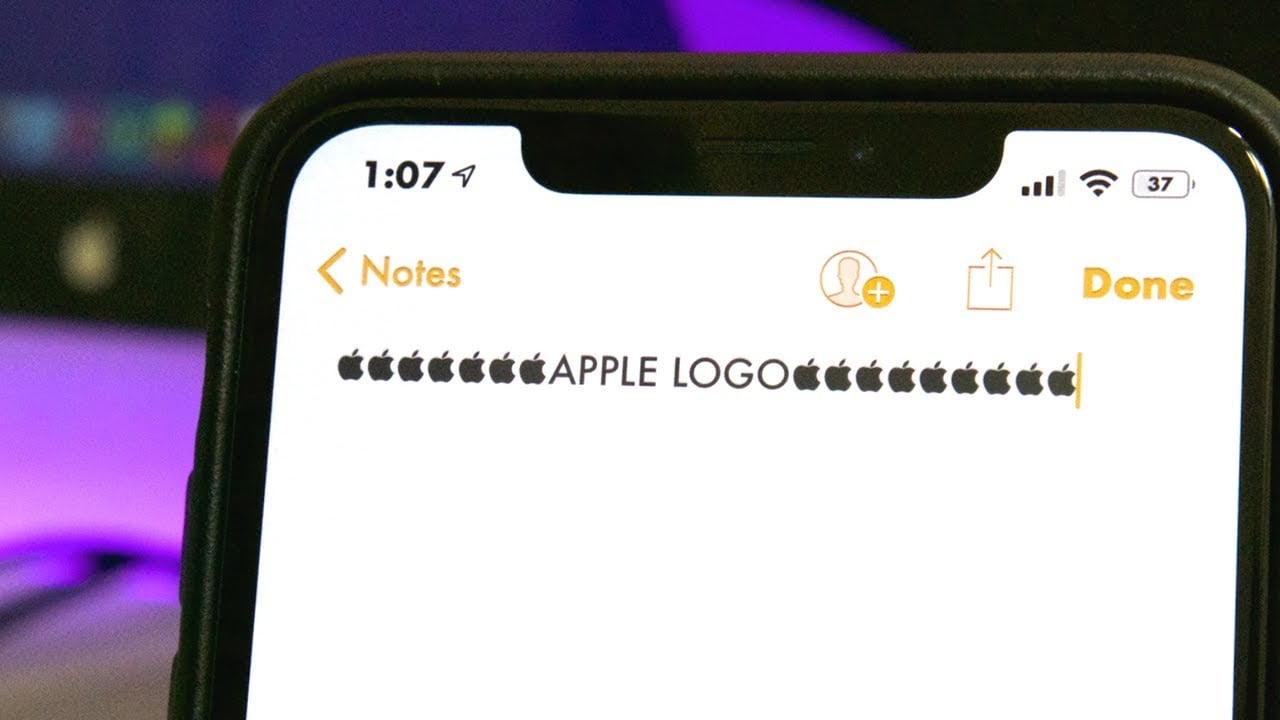
کاراکتر لوگوی اپل فقط در دستگاههای موجود در اکوسیستم این شرکت قابل تایپ و خواندن است.
راه دیگر این است که در صورتی که ترکیب کلیدها را به خاطر نمیآورید، از ویژگی جایگزینی متن استفاده کنید. جایگزینی کلمات راحتتر خواهد بود زیرا کاربران میتوانند هنگام تایپ لوگوی "سیب" کاراکترهای جایگزین را به دلخواه خود تعیین کنند. برای انجام این کار، کاربران در رایانه مک به ترتیب زیر عمل میکنند: روی لوگوی اپل در گوشه سمت چپ بالای صفحه کلیک راست کرده > تنظیمات سیستم > صفحه کلید > متن > روی نماد "+" کلیک کنید تا یک ترکیب کلمه جایگزین جدید ایجاد شود.
نحوه تایپ لوگوی اپل در آیفون، آیپد
برخلاف کامپیوترهای مک، دستگاههای تلفن همراه مانند آیفون یا آیپد نمیتوانند بهطور فعال لوگوی سیب گاز زده را از طریق صفحهکلید تایپ کنند، بلکه باید از یک ابزار جایگزینی کلمه استفاده کنند تا هر بار که یک کلمه از پیش تعیینشده را تایپ میکنید، سیستم بهطور خودکار به تصویر لوگو سوئیچ کند.
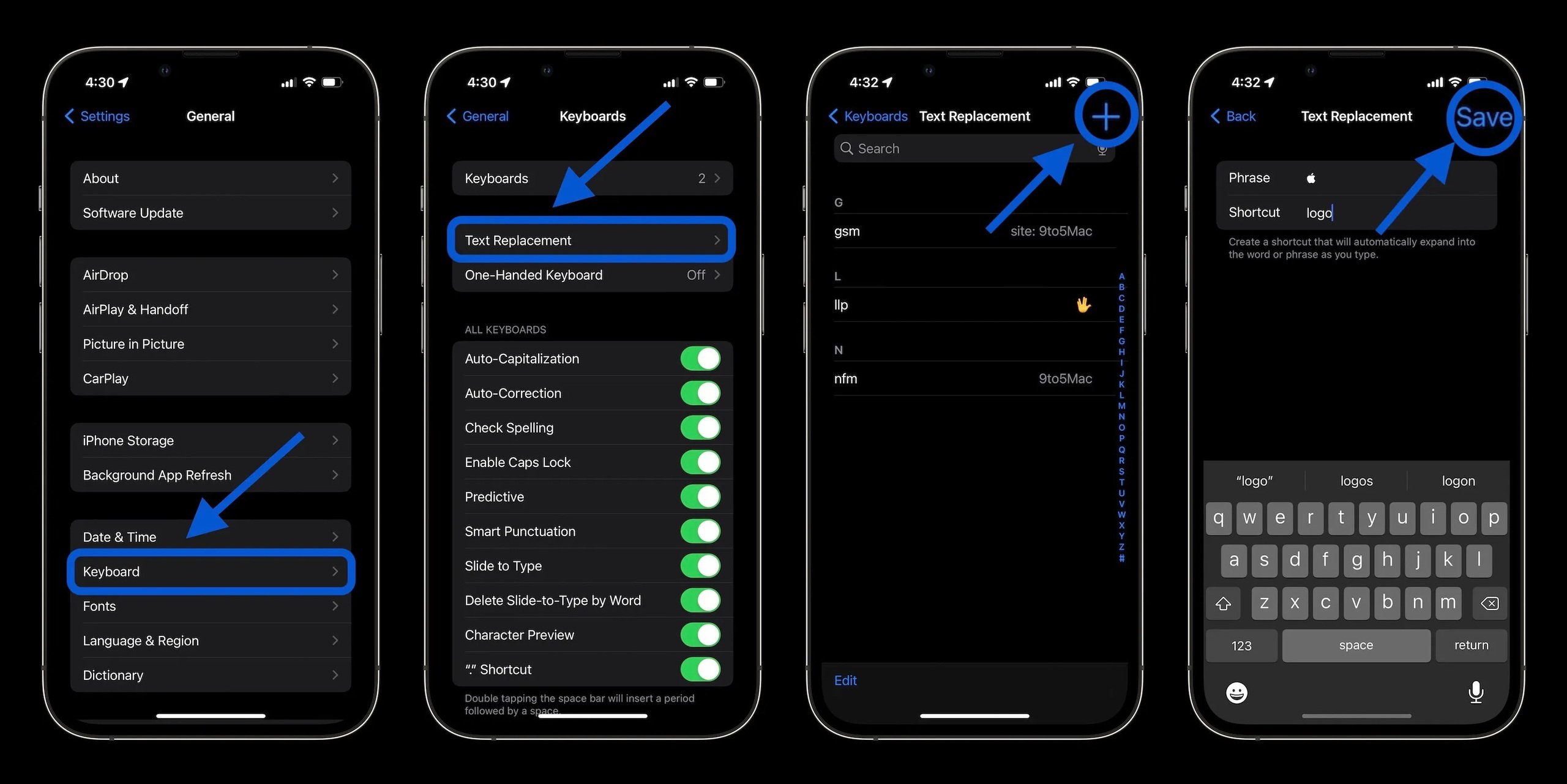
نحوه ایجاد یک عبارت جایگزین برای تایپ لوگوی اپل در آیفون
برای ایجاد جایگزینهای کلمات در iOS و iPadOS، کاربران باید به تنظیمات > عمومی > صفحهکلید > جایگزینی متن بروند و سپس نماد «+» را در گوشه سمت راست بالای صفحه انتخاب کنند تا ترکیب مورد نظر اختصاص داده شود.
اولین کاری که باید انجام دهید این است که نماد لوگو را در این مقاله کپی کنید ()، سپس آن را در خط اول کادر ورودی متن قرار دهید. در خط دوم، کاربران میتوانند در صورت تمایل هر کاراکتر جایگزینی را انتخاب کنند، به عنوان مثال "logo"، "abc"، "apl"... سپس دکمه ذخیره را فشار دهید. پس از این عملیات، هر بار که خوشه کاراکتر از پیش تعیین شده را تایپ میکنید، سیستم به طور خودکار به لوگوی اپل در کادر ورودی متن تغییر میکند.
در صورتی که کاربر چندین دستگاه در اکوسیستم اپل مانند آیفون، آیپد، مکبوک و ... داشته باشد و از یک حساب کاربری اپل آیدی مشترک استفاده کند، تنظیمات کاراکتر جایگزین فوق به طور خودکار بین دستگاهها همگامسازی میشود، بنابراین استفاده از ویژگی جایگزینی کلمه فقط باید یک بار روی یک دستگاه نصب شود تا برای همه دستگاههای باقیمانده قابل استفاده باشد.
لینک منبع















































































































نظر (0)